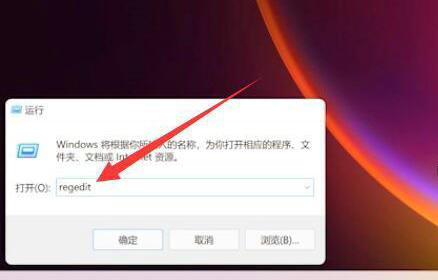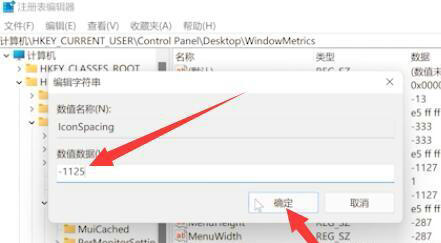| win11图标间距变大怎么样恢复 win11图标间距变大恢复教程 | 您所在的位置:网站首页 › win10图标间距变大 › win11图标间距变大怎么样恢复 win11图标间距变大恢复教程 |
win11图标间距变大怎么样恢复 win11图标间距变大恢复教程
|
win11图标间距变大怎么样恢复 win11图标间距变大恢复教程
更新日期:2022-12-09 15:45:07 来源:互联网 如果我们发现了win11电脑上的图标间距变大了,要怎么操作才能恢复呢,首先我们是按下快捷键打开运行窗口,然后在窗口内输入命令回车打开注册表,接着定位为WindowMetrics文件夹,将conSpacing和IconVerticalSpacing的数值改为-1125,重新启动电脑就好了。 win11图标间距变大恢复教程 1、首先按下键盘上的win+r组合键,打开运行窗口,在其中输入regedit
2、确认后打开注册表编辑器,然后进入如下路径:HKEY_CURRENT_USER\ControlPanel\Desktop\WindowMetrics
3、找到“conSpacing”和“IconVerticalSpacing”,将数据修改为-1125,最后重启电脑即可 上一篇:windows11小键盘打不出数字怎么办 windows11小键盘打不出数字解决方法 下一篇:windows11任务栏怎么缩小 windows11任务栏怎么缩小方法介绍 |
【本文地址】
公司简介
联系我们